Como fazer a Siri responder à sua voz (sem pressionar nada)

Por padrão, a Siri só responde quando você pressiona e segura o botão de início no seu iPad ou iPhone. Você pode, no entanto, configurar o Siri para responder quando você diz “Hey Siri.”
Siri é útil como meio de fazer muitas coisas. Ela pretende ser uma espécie de assistente pessoal digital e, como tal, pode fazer muito mais do que simplesmente procurar coisas na Internet. Ela pode tomar notas, definir alarmes, fazer chamadas, lidar com as direções e assim por diante.
Usar Siri não vai demorar muito para descobrir, mas para dominá-la completamente, você precisará passar algum tempo aprendendo todas as coisas que ela pode fazer. Para ajudar a tornar isso mais fácil e um pouco mais natural, você pode ativar a ativação por voz sem as mãos. (Nota: Se você tiver um iPhone 6 ou mais, precisará que seu telefone seja conectado para que “Hey Siri” funcione. O iPhone 6s e posteriores não tem essa limitação, e você pode invocar “Hey Siri” em a qualquer momento.)
RELACIONADOS: Aprenda como usar o Siri, o prático iPhone Assistant
Ter “Hey Siri”, no entanto, é uma ótima maneira de interagir com o seu dispositivo e é comparável ao “Ok Google ”, Bem como o recurso de busca“ Hey Cortana ”da Microsoft no Windows 10 (que já está disponível para usuários do Windows Phone)
Ativando“ Hey Siri ”
“ Hey Siri ”não está habilitado para a direita fora da caixa. Você tem que primeiro ligá-lo nas configurações. Para fazer isso, desbloqueie o iPad ou iPhone e abra as "Configurações". Toque na categoria "Geral" e depois toque em "Siri".
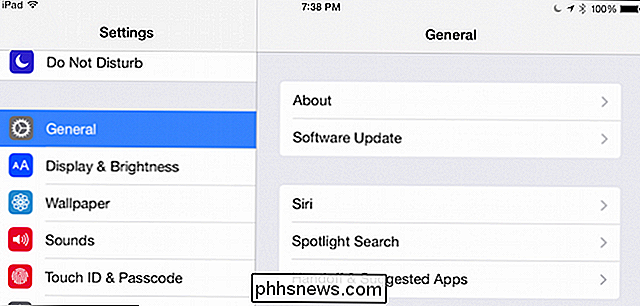
Siri não tem muitas opções para lidar. Em primeiro lugar, há uma opção para desligá-la completamente, e logo abaixo está a opção “Allow 'Hey Siri'”.
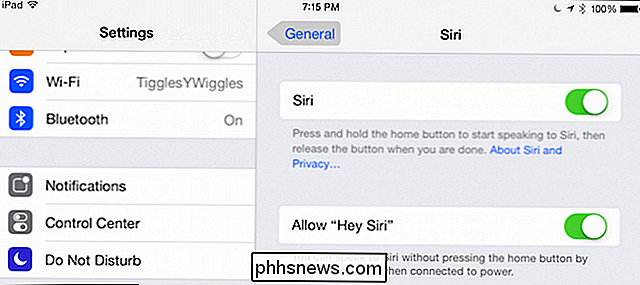
Mais uma vez, note que “Hey Siri” só funcionará quando o seu dispositivo estiver conectado a uma fonte de energia.
Enquanto estivermos pesquisando nas configurações da Siri, dê uma olhada nas outras opções restantes. Você pode transformar Siri de uma mulher para ele usando a opção "Gênero de voz". Há também uma opção para configurar o “Voice Feedback” de “Always” para “Handsfree Only”.
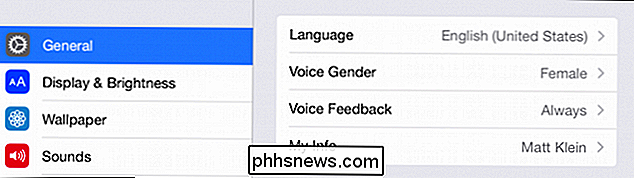
Você não está preso usando apenas uma identidade com o Siri também. Tocar no botão "Minhas Informações" permite atribuir a quem Siri fala a partir de seus contatos.
Siri também é um poliglota sério, se você tocar no botão "Idioma", verá uma ampla e extensa gama de diferentes idiomas, muitas vezes em várias variações.
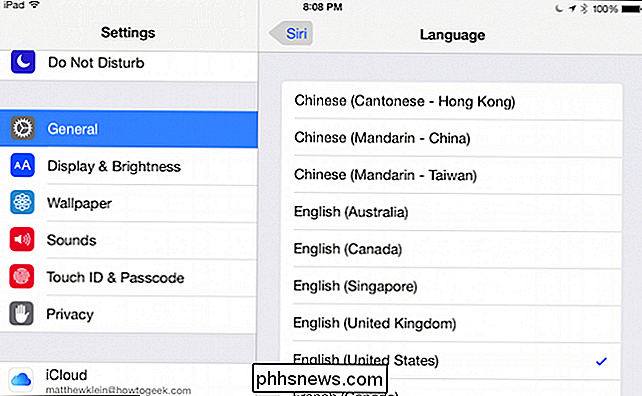
Como dissemos, habilitar "Hey Siri" é uma ótima maneira de interagir com o seu dispositivo iOS sem ter que olhar em volta, pegá-lo e apertar o botão home.

Como remover os novos lembretes no Google Agenda
Em dezembro de 2015, o Google adicionou lembretes ao aplicativo Google Calendar para usuários de Android e iOS. Agora os Lembretes também foram adicionados ao Google Agenda para a Web. Talvez você os tenha visto em sua agenda recentemente. Mas se você preferir ocultá-las (ou voltar para o Google Tasks), é muito fácil.

4 maneiras de fazer backup com segurança do iPhone Fotos e vídeos do iPad
Se você tem um iPhone, especialmente o mais recente, provavelmente o usa para tirar muitas fotos e vídeos. As câmeras em iPhones são excepcionais e são muito mais convenientes para retirar do que uma câmera SLR gigante! Bem, pelo menos é para mim.E se você já leu alguma coisa online, provavelmente ouviu falar do escritor Mat Honan da Wired, que foi hackeado e teve seu iPhone, iPad e MacBook Pro completamente limpo por hackers e perdeu todas as suas preciosas fotos e vídeos de sua filha porque ele não faça um backup.Rapidamente



